神工坊桁架桥设计APP是专为普拉特型桁架桥设计的一款集参数化建模和数值仿真为一体的流程定制化APP。其特点一是全流程采用开源软件:前后处理基于开源软件salome v9.4,求解基于开源结构有限元软件code_aster v14.6;二是流程清晰,且整个流程均可在同一界面完成,具有低使用难度、实时性和高效性等特点。 基于国产的“ 神威·太湖之光” ,国家超级计算无锡中心发布了“神工坊”CAE 云平台,并将打造世界一流的超算技术与产业发展深度融合的高性能计算应用生态圈。 TBridgeDesigner将作为云平台 CAE 集成环境的重要组成部分,向用户开放。并在此基础上,向有需求的用户提供进一步的定制化服务。 桁架桥设计APP使用链接: www.sim-forge.com
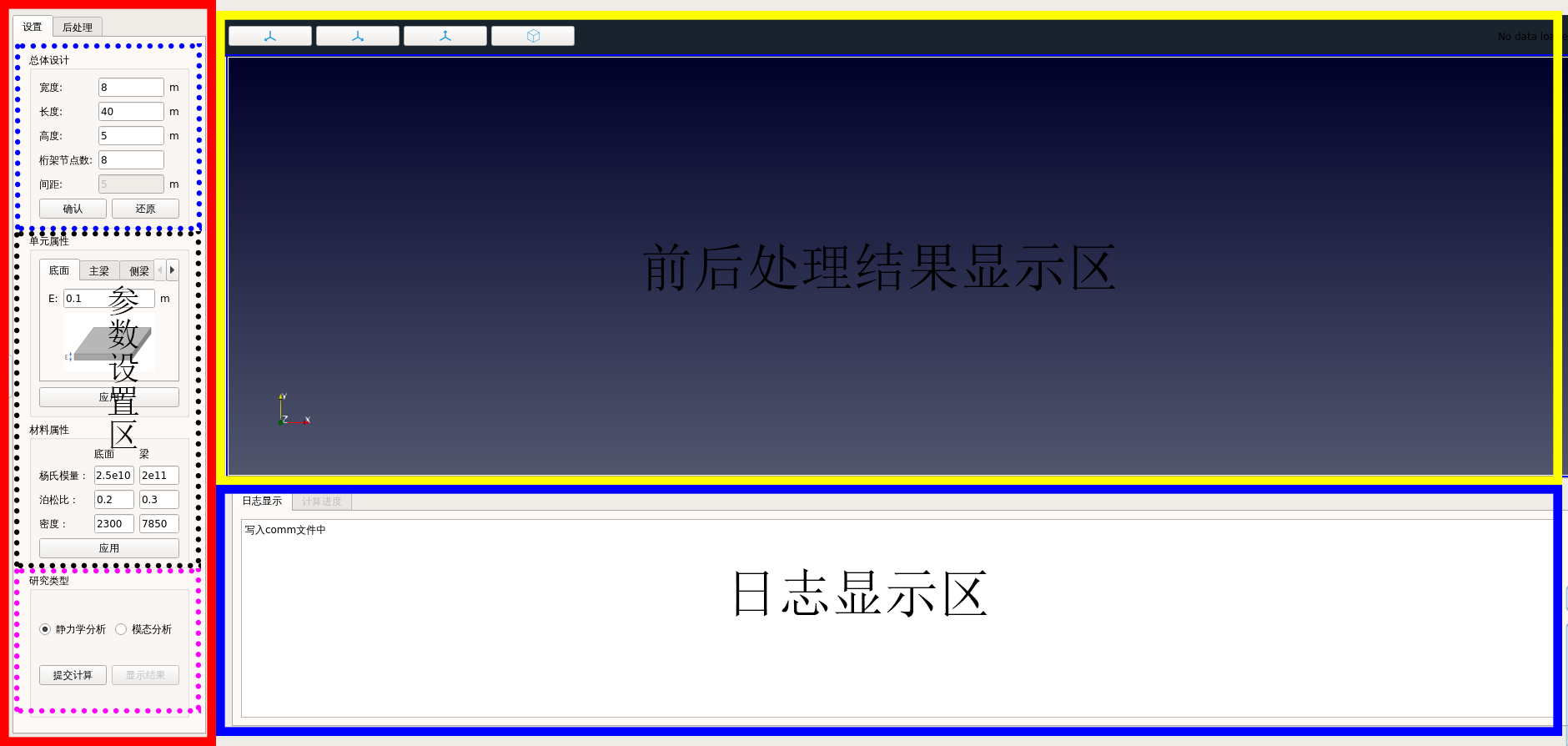 软件界面主要分为三大区域:参数设置区、前后处理结果显示区、日志显示区,见上图中红色、黄色和蓝色框。其中,参数设置区又分为三大部分:总体设计、单元和材料参数设置、研究类型,见红色框中的虚线框。参数设置区为用户主要操作区域,前后处理结果显示区和日志显示区为辅助显示区域。下面按照实际使用过程的顺序,依次介绍参数设置区域各部分。
软件界面主要分为三大区域:参数设置区、前后处理结果显示区、日志显示区,见上图中红色、黄色和蓝色框。其中,参数设置区又分为三大部分:总体设计、单元和材料参数设置、研究类型,见红色框中的虚线框。参数设置区为用户主要操作区域,前后处理结果显示区和日志显示区为辅助显示区域。下面按照实际使用过程的顺序,依次介绍参数设置区域各部分。
-
设计 首先对桁架桥进行设计。在总体设计区,可以修改桁架桥的宽度、长度、高度及桁架节点数,点击确认即可得到设计结果并于右侧前后处理结果显示区显示,如下图所示。此外,点击还原可返回默认设计。
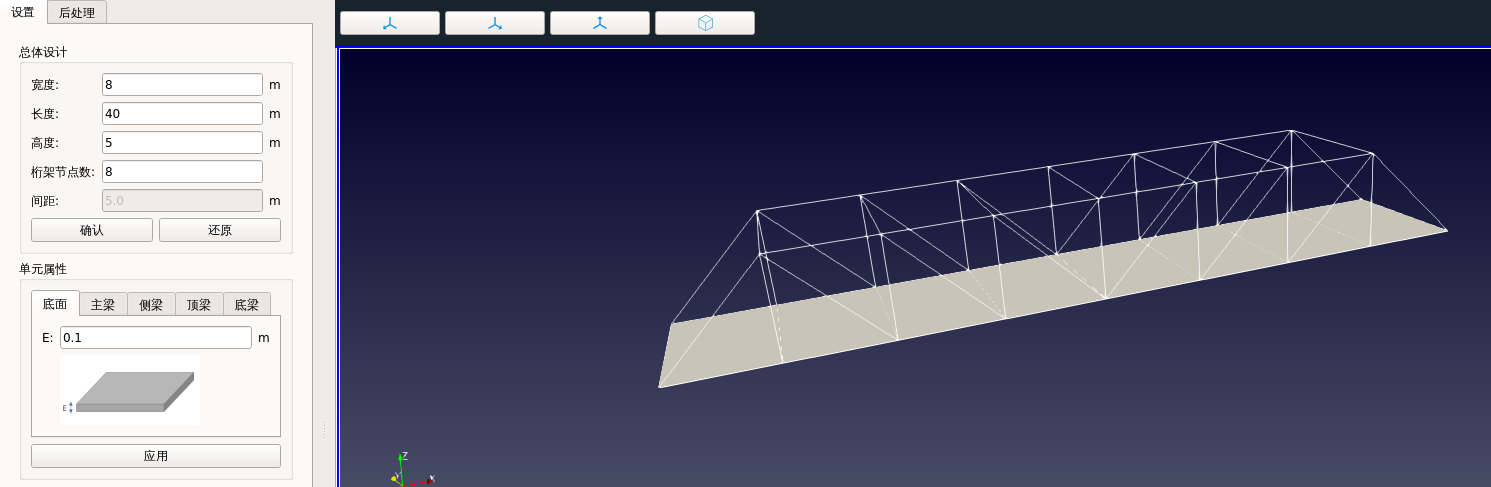 接着对桁架桥不同部分的单元属性和材料属性进行设置。例如,底面是壳单元,可设置其厚度;其余部分为梁单元,可设置其截面属性。点击应用按钮即可更新设置,同时在日志显示区输出“写入comm文件中”。若修改完后没有点击应用,则默认为软件启动时自动填充的参数。
接着对桁架桥不同部分的单元属性和材料属性进行设置。例如,底面是壳单元,可设置其厚度;其余部分为梁单元,可设置其截面属性。点击应用按钮即可更新设置,同时在日志显示区输出“写入comm文件中”。若修改完后没有点击应用,则默认为软件启动时自动填充的参数。
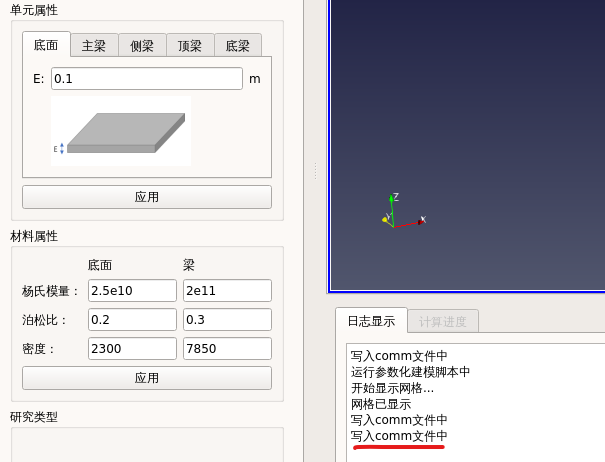
-
计算 最后,选择研究类型,分为静力学分析和模态分析。勾选感兴趣的研究后,点击提交计算并进行最后的设置。若选择静力学分析,则需在弹窗中输入给底面施加的压强;若选择模态分析,则需在弹窗中输入所需特征频率的阶数。之后点击“ok”即正式提交计算,可以看到在日志显示区输出的code-aster求解器返回的信息。
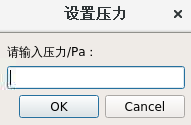
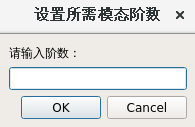
-
结果 上述步骤成功完成后,点击显示结果按钮可查看有限元分析结果。显示的结果与勾选的研究类型相关。若勾选了静力学分析,则点击后显示静力学分析结果,结果分为位移和应力,在弹窗中选择感兴趣的结果,单击“ok”后将显示位移或应力云图;若勾选了模态分析结果,则点击后显示模态分析结果,在弹窗中选择相应的特征频率,单击“ok”后将显示相应的模态。
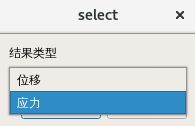
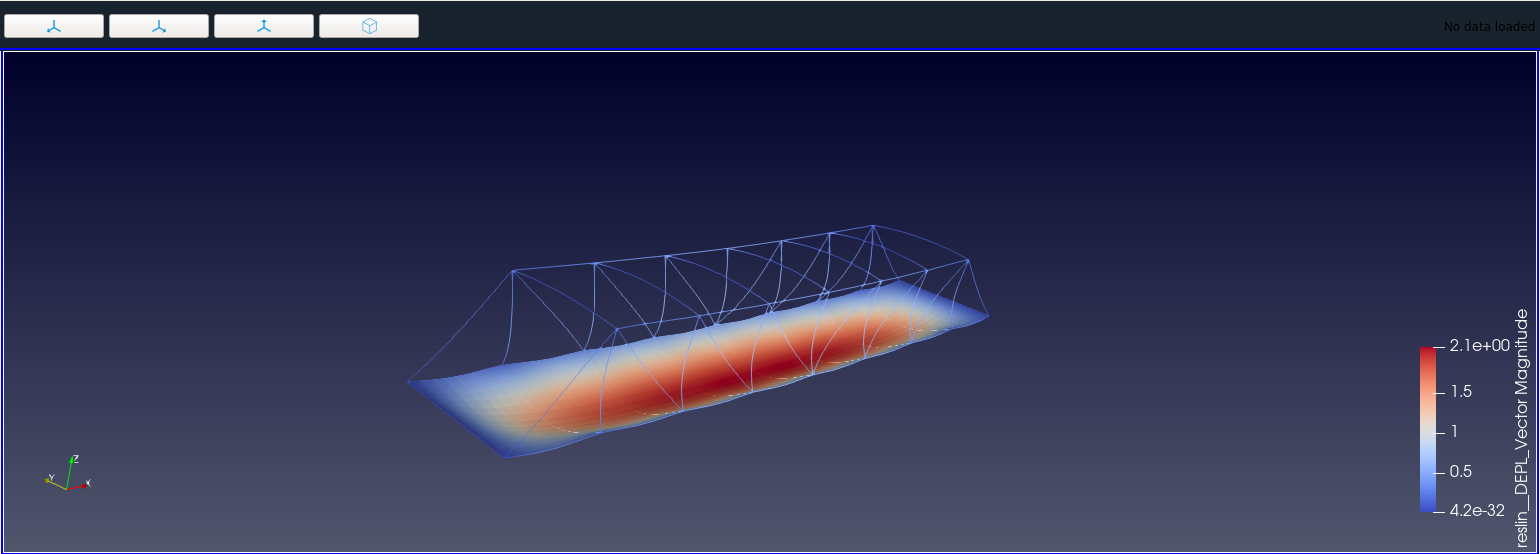
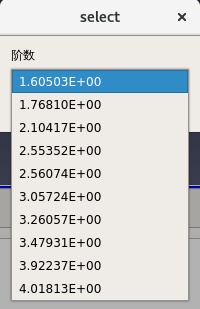
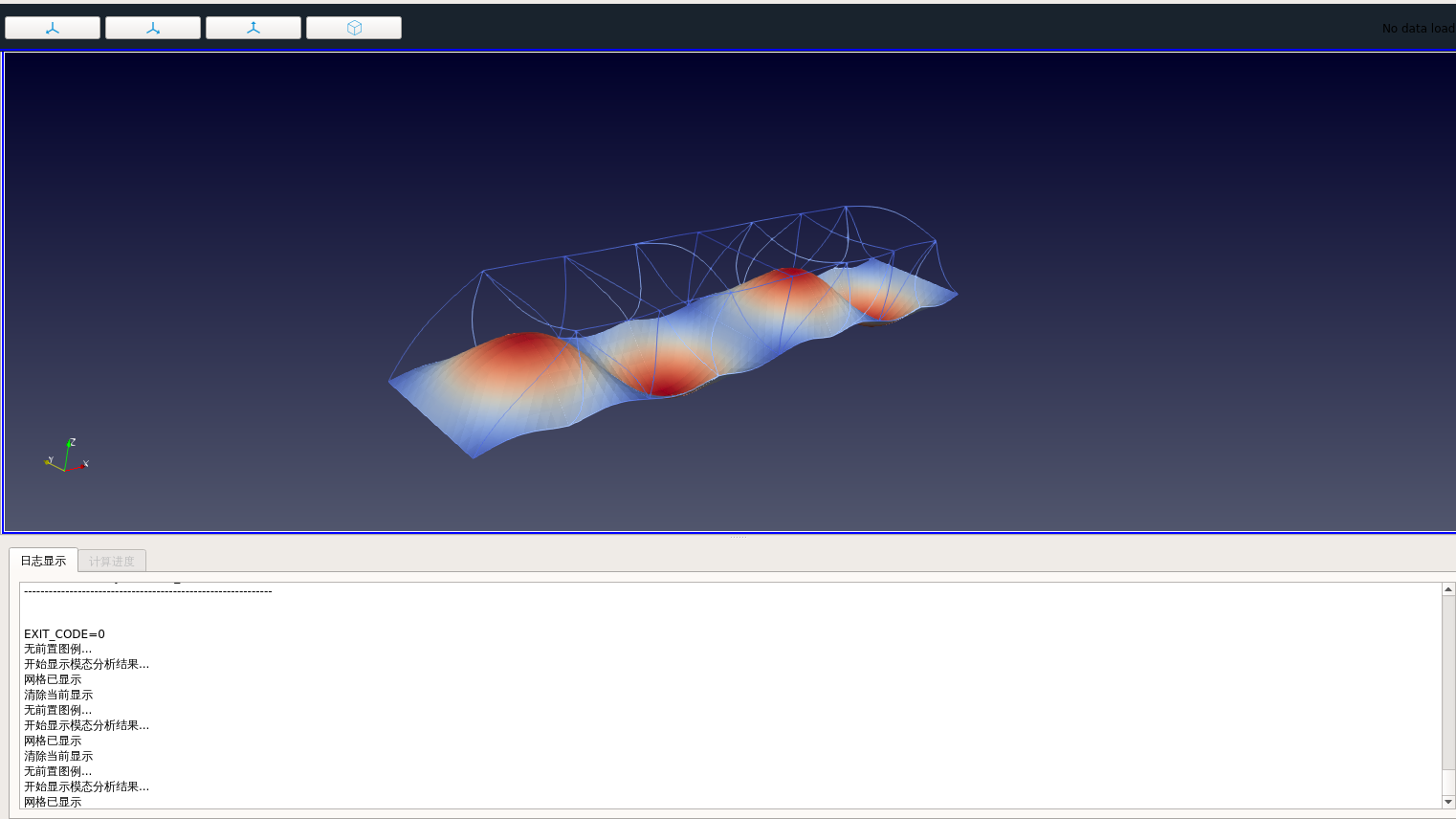
-
注意事项
- 完成上述过程后,若重新进行设计但没有提交计算,则显示的结果仍是重新设计之前的结果。
- 若想进行更细化的后处理,请点击参数设置区最上方后处理标签页激活Paraview。
热烈欢迎大家试用,提出宝贵意见!
联系邮箱: amd@mail.nsccwx.cn